Enhavtabelo
Foje, ni devas aranĝi aŭ enkadrigi la kolekton de datumeroj en apartaj tempoperiodoj aŭ intervaloj. Temposerio estas kolekto de datenaĵoj kiuj aranĝas en certaj frekvencintervaloj. Temposerianalizo estas tekniko por rigardi aŭ taksi temposeriodatenojn. Analizaj datumoj estas unu el la plej utilaj aplikoj por plenumi multajn necesaĵojn en Microsoft Excel . En ĉi tiu artikolo, ni montros la procedurojn por analizi temp-seriajn datumojn en Excel.
Elŝutu Praktikan Laborlibron
Vi povas elŝuti la laborlibron kaj praktiki kun ili.
Analizi Time Series Data.xlsx
Kio estas Temposerio?
A Temposerio estas datumkolekto, kiu registras specimenon laŭlonge de la tempo. Ekzemple, ĝi ebligas ekzameni kiel diversaj variabloj estas trafitaj de diversaj cirkonstancoj tra la tempo. Analizo de temposerio povas esti utila por multaj aferoj. Ekzemple, por vidi la evoluon de certa valoraĵo, varo aŭ financa karakterizaĵo laŭlonge de la tempo.
A Temposerio-Analizo estas la aro de datumeroj kiuj estas klasifikitaj en tempa ordo. Analizo de temposerio kolektas datumojn dum tempodaŭro. Kaj ni uzas tiujn datumpunktojn por kontroli ŝanĝojn laŭlonge de la tempo. Kaj ofte inkluzivas ripetajn mezurojn prenitajn de la sama fonto dum tempodaŭro. Ni povas akiri la komponantojn de la temposerio registrante datumojn de procezo ĉe specifaintervaloj.
Paŝo-post-paŝaj Proceduroj por Analizi Temposerion en Excel
Analizi temposerion ebligas ekzamenadon de karakterizaĵoj laŭlonge de la tempo. Temposerio estas kolekto de datenpunktoj. Tio estas aranĝita kronologie. Kaj kolektita je regulaj intervaloj de tempo ĉiutage, ĉiujare, ktp. Ni sekvu la procedurojn por analizi temp-seriajn datumojn en Excel.
Paŝo 1: Enigu Tempajn Datenojn
Por ilustri la analizon de temposerio, ni uzos la kvaronjaran enspezon de firmao en du specifaj jaroj. Ekzemple, ni devas enigi la temposeriodatumojn ĝuste.
- Unue, ni metas la jarseriodatenojn en kolumno B . En nia kazo, pasis nur du jaroj.
- Due, enigu la kvaronon de ĉiu jaro.
- Trie, nur enigu la totalan enspezon en ĉiu kvarono.

Legu Pli: Kiel Analizi Temp-Skalajn Datumojn en Excel (Kun Facilaj Paŝoj)
Paŝo 2: Ebligi la funkcion de Analizo de Datumoj
Excel La funkcio de Analizo de datumoj donas al ni pli da kapablo kompreni niajn datumojn. Aldone, analizi datumojn ofertas superajn vidajn komprenojn, statistikojn kaj strukturojn. Sed ĉi tiu funkcio restas defaŭlte malŝaltita. Por ebligi la ilon, ni devas sekvi la subajn paŝojn.
- Unue, iru al la langeto Dosiero de la rubando.

- Ĉi tio kondukos al la postscenejo de la excelmenuoj.
- Tiam, iru al la Opcioj menuo, kiun vi trovis en la malsupra maldekstra angulo de la excel-malantaŭa menuo.

- Ptere, aperos la dialogkesto Excel Options .
- Poste, iru al Aldonaĵoj , kaj sub la Aldonaĵoj . ins -opcio elektu la Analizan Ilaron .
- Poste, elektu la Excel-Aldonaĵojn el la falmenuo Administri .
- Krome, alklaku la butonon Iru .

- La Aldonaĵoj fenestro aperos.
- Konsekvence, marku la Analizan Ilaron .
- Fine, alklaku la butonon Ok por plenumi la procedurojn.
- Tiel ni ricevos la butonon Analizo de datumoj sub la langeto Datumoj .

Legu Pli: Kiel Analizi Tekstajn Datumojn en Excel (5 Taŭgaj Manieroj)
Similaj Legadoj
- Kiel Analizi Likert-Skalajn Datumojn en Excel (kun Rapidaj Paŝoj)
- Analizi Datumojn en Excel Uzante Pivotajn Tabelojn (9 Taŭga Ekz. amples)
- Kiel Fari Kazan Studon Uzanta Excel-Datanalizon
Paŝo 3: Efektivigi Statistikan Analizon
Statistika analizo estas la kolektado kaj taksado de datumoj por trovi rilatojn kaj korelaciojn. Ĝi apartenas al la funkcio de datuma analizo. Nun, ni preparos la esencajn informojn por efektivigi Statistikan Analizon . Sekvu la proceduron sube kiel arezulto.
- Komence, iru al la langeto Datumoj el la rubando.
- Tiam alklaku la Datanalizo ilo. sub la grupo Analizo .

- Pro tio, aperos la dialogujo Analizo de datumoj ; .
- Nun, rulumu iomete malsupren kaj elektu Eksponenta Glatigado .
- Poste, alklaku la butonon OK .

- Konsekvence, ĉi tio montros la dialogujon Eksponenta Glatigado .
- Sekve, elektu la ĉelranĝon en la Eniga Gamo kampo. En ĉi tiu kazo, ni elektas la gamon $D$5:$D$12 kiu estas la Enspezo kolumno.
- Plue, specifu la Malseketiga faktoro laŭ postulo.
- Tiam, elektu la gamon $E$5 en la kampo Eliga Gamo .
- Cetere, marku la . Eligo de diagramo kaj Normaj Eraroj skatoloj.
- Fine, alklaku OK por fini la procedurojn.

Legu Pli: [Fiksita:] Datuma Analizo Ne Montriĝas en Excel (2 Efikaj Solvoj)
Fina Eligo por Analizi Temposerion Datumoj en Excel
Post klakado de la OK butono sur la Eksponenta Smoothing , ĉi tio revenos nin al la excel-libro de laboro kun du novaj kolumnoj kaj grafika diagramo. .
- La kolumnoj Smoothed Level kaj Norma Eraro reprezentas la rezultojn de la statistika analizo.
- Se ni pli detale rigardas laglatigitaj niveloj, ni povas vidi ke la kolumno enhavas la jenan formulon.
=0.7*D6+0.3*E6
- Se ni ekzamenas la normon. eraroj, ni povas vidi, ke la formulo de la kombinaĵo de la SQRT-funkcio kaj la SUMXMY2-funkcio , en la kolumno estas jena.
=SQRT(SUMXMY2(D6:D8,E6:E8)/3) 
- Kaj ni ankaŭ ricevos grafikan prezenton de la Enspezo kaj antaŭvidon.

Legu Pli: Kiel Analizi Grandajn Datumajn Arojn en Excel (6 Efikaj Metodoj)
Temposeria Prognozo en Excel
Por identigi ripetiĝantajn tempajn rilatojn kaj korelaciojn, ni ofte uzas Excel. Ni uzas ĝin por ekzameni temp-seriajn datumojn. Kiel vendoj, servilo-uzo aŭ stokregistraj datumoj. Ni unue devas certigi, ke nia tempbazita serio-datumkolekto estas kompleta antaŭ ol ni povas generi prognozan folion. Diagramo reprezentas temposerion laŭlonge de la tempo. Tempo-seria analizo povas inkludi tri elementojn. Kaj la elementoj estas nivelo , tendenco kaj sezoneco .
PAŜOJ:
- Unue, elektu la linion de la kurbo de enspezo Efektiva .
- Due, dekstre alklaku la muson, ĉi tio malfermos la kuntekstan menuon.
- Trie, elektu Aldonu Trendline .

- La Format Tendline fenestro do aperos sur la dekstra flanko de la kalkultabeloj.
- Ptere, kontrolu la opciojn de Polinomo de la Tendliniaj Opcioj .
- Marku la Montri ekvacion sur diagramo kaj Montri R-kvadratan valoron sur diagramo skatoloj post tio.
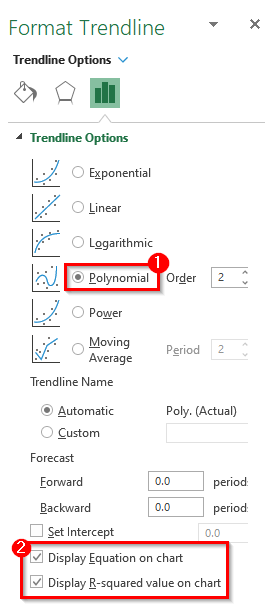
- Krome, rigardu la ĉi-suban ilustraĵon por pli bona kompreno.
- En la prognozaj modeloj, la polinoma tendenca linio havas pli malaltan erarprocenton.
- Kiel rezulto, la bezonata tendenca linio estos resendita en la grafeo.
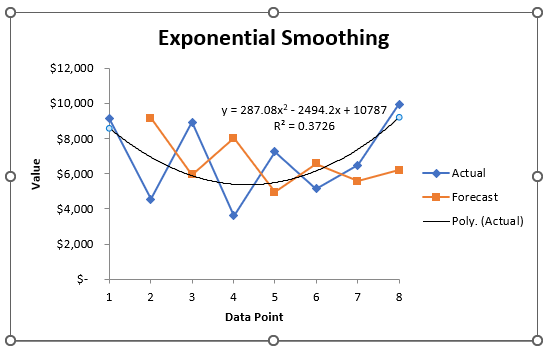
- Ankoraŭ unu fojon, elektu Lineara. se vi ŝatas havi linearan tendencan linion.
- Do, menciu la periodojn, en nia kazo ni mencias la Antaŭen periodon sub la opcio Prognozo .

- Kiel rezulto, ĝi montros linearan tendencan linion apud la realaj datumoj sur la grafikaĵo.
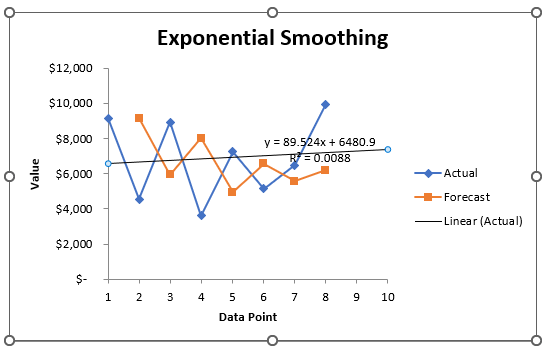
- Cetere, supozu ke ni volas antaŭvidi eksponencan dependecon. Por tio, ni uzas la GROWTH-funkcion . GROWTH liveras la y-valorojn por aro de novaj x-valoroj. Kaj, ke vi specifas utiligante antaŭekzistantajn x-valorojn kaj y-valorojn. Ni ankaŭ povas uzi ĉi tiun funkcion por alĝustigi eksponenta kurbo al jam ekzistantaj x- kaj y-valoroj.
- Do, ni enigas novan kolumnon nomitan Prognozo .
- Tiel, elektu la ĉelon kie vi volas la rezulton de la prognoza valoro uzante la funkcion GROWTH .
- Tiam, metu la formulon en tiun elektitan ĉelon.
=GROWTH($D$5:$D$12,$C$5:$C$12,C5,TRUE)
- Laste, por fini la komputadon, premu la Enigu klavo.

- Nun trenu la Plenigi Tenilon malsupren por duobligi la formulon super la intervalo. Aŭ, por Aŭtomatplenigi la intervalon, duoble alklaku la plus ( + ) simbolon.

- Fine, vi povas vidi la antaŭdiron pri la enspezo.

Konkludo
La ĉi-supraj proceduroj helpos vin por Analizi Temposerion-Datumojn en Excel . Mi esperas, ke ĉi tio helpos vin! Bonvolu sciigi nin en la komenta sekcio se vi havas demandojn, sugestojn aŭ komentojn. Aŭ vi povas rigardi niajn aliajn artikolojn en la blogo ExcelWIKI.com !

